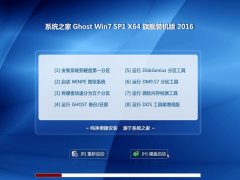一、准备工作:
windows 7系统电脑。
带wifi网卡的笔记本一台
环境:笔记本有线网卡可上网,wifi网卡来设置热点
二、设置bat脚本
1、wifi设置.bat脚本的内容代码内容如下图示

ps:注意把ssid改成你想要的wifi名字,把key改成你想设置的密码
2、设置Internet连接共享
使用有线网络连接,一般默认接入连接为“本地连接”,在“本地连接”右键选择“属性”→“共享”,勾选“允许其他网络用户通过此计算机的Internet连接来连接”,然后在“家庭网络连接”中选择虚拟出来的“无线连接 2”,点击“确定”即可。

ps:当然也有可能虚拟出来的无线连接会是3或者4,这个用户可自己确认清楚再设置.
3、关闭windows 7系统防火墙
在windows7系统中将防火墙关闭
4、验证:找个手机或者pad来连接刚才设置的热点,一般就可获取到ip进行上网了。